
Checklist para Nexo NETPRO (Windows
7|10
Professional / Arquitecturas x86|x64)
Plataforma
de software
1. En una plataforma de 32|64 bits,
puede verificarse la instalación de Java,
desde Inicio >> Panel de control >> Programas >> Programas y características,
una vez completado el proceso de descarga e instalación desde el sitio java.com.
Puede observarse la siguiente línea, con la versión y actualización del
producto (las versiones pueden variar
de acuerdo al grado de actualización de la plataforma):

Para actualizar alguno de estos componentes, siga las instrucciones que se encuentran en el link java.com.
En Inicio >> Panel de control >> Programas >> Java (32 bits) se encuentra el Panel de Control de Java, donde también puede verificarse la versión instalada:

Desde la solapa Java, pulsando la opción Ver...:
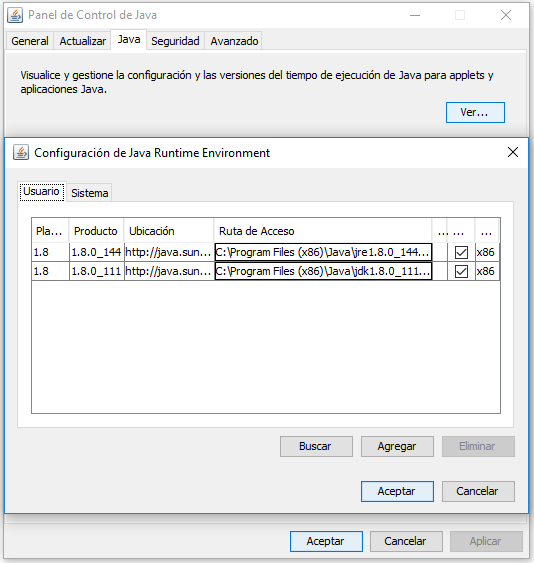
puede observarse información adicional, tal como la Ruta de Acceso. Desde la solapa General, utilizando la opción Acerca de, también se muestra información abreviada sobre la versión y actualización:
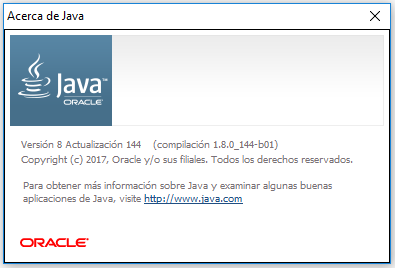
Una forma alternativa, para obtener la información sobre la versión de Java, es utilizando los comandos de línea, desde Inicio >> Ejecutar, ingresando el comando cmd:
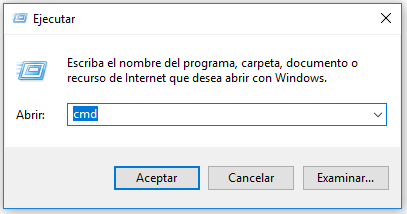
luego ingresando: java -version en la ventana de consola:
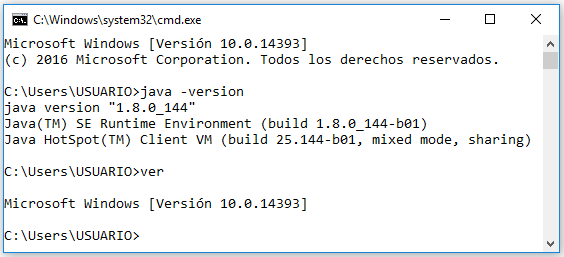
Esta plataforma: Java (TM) Platform SE binary, debe estar habilitada en la lista de Aplicaciones permitidas del Firewall de Windows, verificar esta condición en: Inicio >> Panel de Control >> Sistema y seguridad >> Firewall de Windows
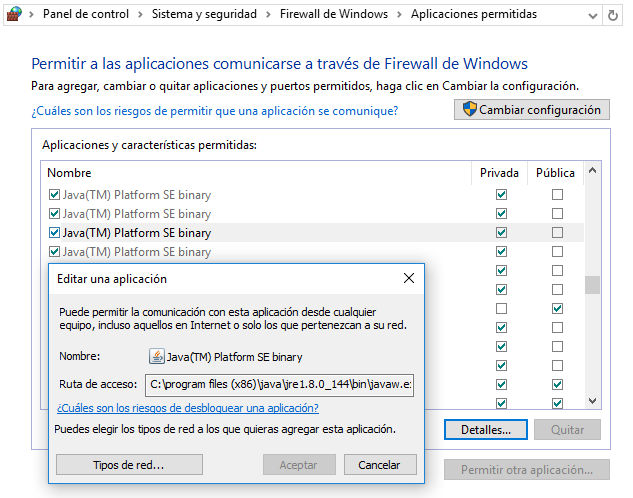
Configuración de la central
2. Para que la consola Nexo NETPRO
reciba
la información correspondiente al estado de los internos, desde la
central inteligente Nexo, es necesario que se verifiquen las
siguientes condiciones, de acuerdo al tipo de conexión que está
utilizando la central, para enviar los datos.
La consola utiliza el sistema de Numeración flexible y, por lo tanto, requiere que el parámetro correspondiente, en la central, este habilitado:

Si está utilizando la placa Nexo E&P en la central, entonces la comunicación es TCP/IP (sin proxy server) y en la configuración de la central, deben verificarse los valores de los siguientes parámetros (para activar los servicios de red, que utiliza la consola, el parámetro Consola NET debe estar en el estado Servicio activado):

2.1. Si, además, está utilizando el sistema NexoCDX, entonces en la configuración de la central, los parámetros adicionales, deben tener los siguientes valores (Registro de entrantes y Registro de salientes controlan el envío de la información correspondiente a todos los registros de llamadas que maneja la central):

2.2. Para Nexo AVIU 4.12,
se utiliza la salida de
datos
SMDR de la central, para enviar
los datos que utiliza la consola virtual Nexo NETPRO.
En este caso, la
comunicación entre la central y la PC es serie (RS232) y, por lo tanto,
se requiere instalar un componente de software, que actúa como
interfase, denominado Nexo Proxy Server (NPS).
Para establecer la comunicación, en la
configuración de la central, los parámetros deben presentar los valores
que se muestran en:
Conectar Nexo AVIU 4.12 con NETPRO
2.3. Si además, se está utilizando, en forma conjunta con la consola virtual Nexo NETPRO, el sistema NexoCDX, entonces la configuración de la central, debe estar de acuerdo con los valores mostrados en:
Conectar Nexo AVIU 4.12 con NETPRO y NexoCDX
Configuración
de Nexo E&P (para interfase TCP/IP)
3.
La configuración de la placa Nexo
E&P debe estar en concordancia
con las direcciones IP que utilizan los equipos conectados a la red
local LAN. Para verificar esta configuración, utilizando el programa Nexo E&P Setup deben comprobarse
los valores ingresados. A modo de ejemplo:
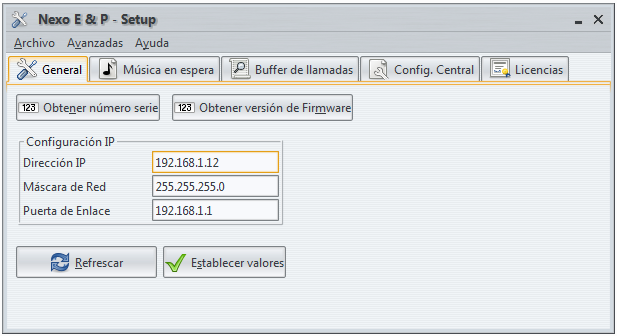
Esta configuración muestra una IP: 192.168.1.10
para la placa Nexo E&P,
con su correspondiente máscara: 255.255.255.0.
En este caso, por ejemplo, la PC donde se encuentra instalado el
sistema NexoCDX podría tener
la IP: 192.168.1.100, dado que
pertenece a la misma subred.
Para
habilitar el funcionamiento con NexoCDX, en la solapa Licencias,
debe cargarse la licencia Buffer
Central.
Para información más detallada,
consulte: Nexo E&P Manual de Instalación y
Programación.
Configuración
de Nexo NPS (para interfase SERIE)
4. Para Nexo AVIU 4.12,
cuando está utilizando la
salida de datos
SMDR de la central, junto con
alguna de las interfases serie: Nexo
NPS o NexoCDX Interfase Serie,
como software de conexión, debe verificarse la configuración del puerto
serie y otros parámetros asociados, para comprobar que está funcionando
correctamente.
Si está utilizando Nexo
Proxy Server, consulte: Nexo NPS Conexión con Centrales NEXO.
Si está utilizando NexoCDX Interfase serie, se debe actualizar la interfase a Nexo NPS, para poder utilizar ambos sistemas: NexoCDX y Nexo NETPRO en forma simultánea.
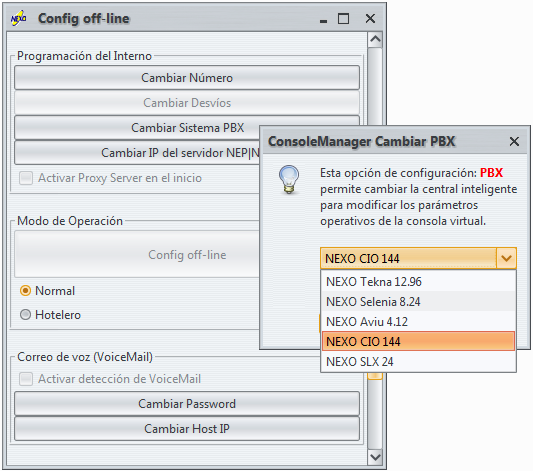
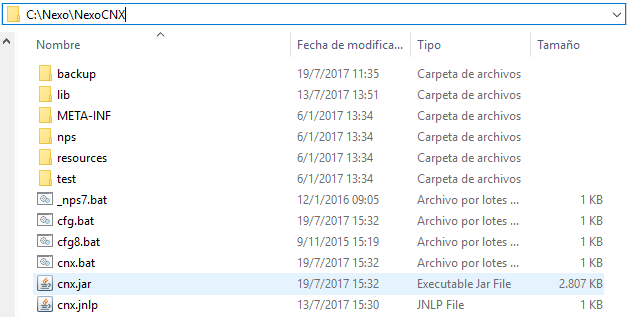

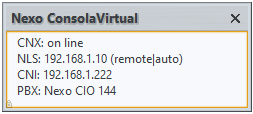
Desbloqueo del puerto de comunicación de la consola
virtual
7. Existen varias causas que pueden producir el bloqueo del puerto (1919) que la
consola utiliza para comunicarse con el servidor de licencias (NEP|NPS).
Esto se manifiesta en la consola, durante el proceso de inicialización,
mostrando la ventana de conexión durante un tiempo prolongado y sin
llegar a presentar el panel principal de la consola. Para tratar de
solucionar esta condición, deben verificarse las configuraciones del anti-virus y del firewall de Windows, entre otros.
La prueba más inmediata es desactivar ambos, verificar el funcionamiento de la consola y luego activarlos en forma secuencial.
Para restablecer el funcionamiento
normal del firewall, se puede ingresar en: Inicio >> Panel de control >> Sistema y seguridad >> Firewall de Windows >> Aplicaciones permitidas
y quitar todas las líneas: Java(TM) Platform SE binary , luego al activar nuevamente la consola virtual, debe aparecer la ventana del firewall de Windows:
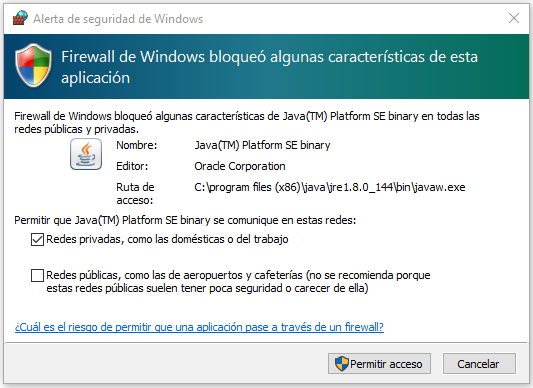
En esta ventana, la Ruta de acceso debe indicar el camino donde se encuentra el programa javaw.exe correspondiente a la versión de Java instalada, en este caso: 1.8.0_144. Para habilitar la aplicación debe utilizarse la opción: Permitir acceso.
La consola virtual, dispone de la opción: Entorno de red, en la sección Entorno de Ejecución (JRE) del panel de Configuración, para habilitar el acceso a través del firewall de Windows.
8. En la instalación de la consola virtual, se incluye una herramienta de auto-diagnóstico que permite verificar algunos componentes y funciones principales que el sistema requiere para su operación. Si alguna comprobación no es superada, con la información que el sistema tiene disponible, genera un mensaje de diagnóstico, tratando de acotar la causa del problema.
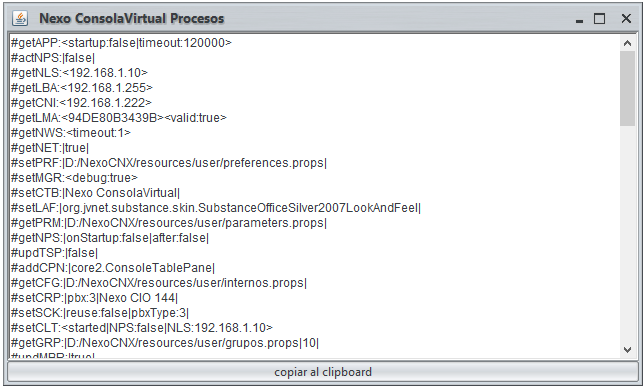
Esta herramienta de auto-diagnóstico puede activarse desde la ventana de Config off-line, marcando la opción Mostrar ventana de procesos, en la sección Entorno de ejecución (JRE). Dispone de la función copiar al clipboard para poder guardar la información en un archivo de texto.
NexoCNX ©2018